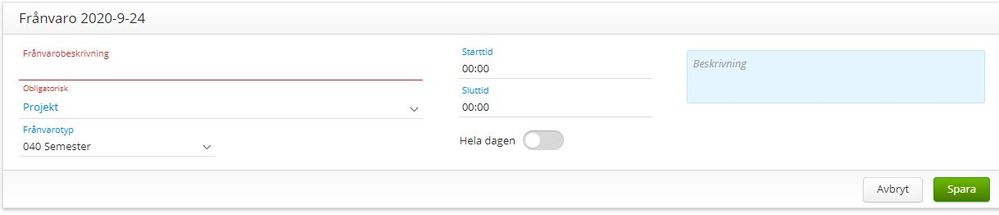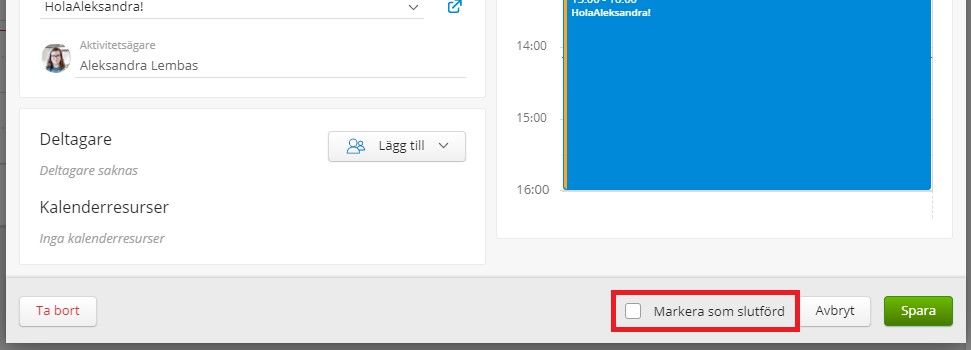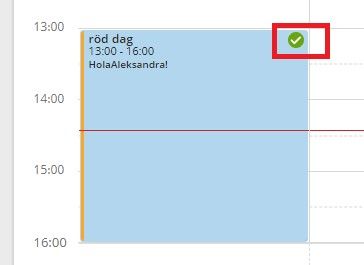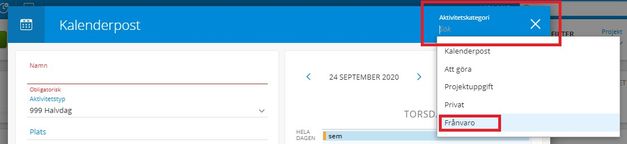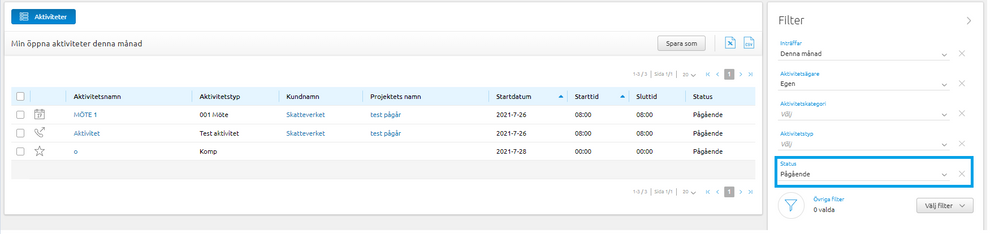- Markera som ny
- Markera som läst
- Bokmärke
- Prenumerera
- Utskriftsvänlig sida
- Rapportera olämpligt innehåll
Registrera frånvaro
- 0 Svar
- 1 gilla
- 2292 Visningar
Frånvaro kan man registrera på två olika sätt i Visma.Net Project Management. Använd gärna appen Visma.net Project Management för att förenkla rapportering av frånvaro ytterligare!
- (Rekommenderat)
Man kan registrera Frånvaro som timmar i Tid & Utlägg genom att ange en frånvarobeskrivning, frånvarotyp samt start- och sluttid / hela dagen. Dessa frånvaroposter får automatiskt aktivitetskategori Frånvaro. Vi rekommenderar därför att rapportera Frånvaron direkt i Tid & Utlägg för att undvika fel i lönesystemen i efterhand.
Klickar man på Hela dagen knappen så fylls start- och sluttid automatiskt in, baserat på antalet dagliga timmar angivet för användaren i arbetskontraktet.
Registrerar man frånvaron på så sätt behöver man inte stänga dagen för att få frånvaron slutförd, frånvaron får status Slutförd direkt efter registrering. Det är inte obligatoriskt att välja ett projekt när man frånvarorapporterar.
- Registrera Frånvaro som kalenderpost via Kalendervyn > lägg till Kalenderpost > ändra aktivitetstyp till Frånvaro. Denna registrering av Frånvaro behöver man slutföra den precis som man slutför alla andra kalenderposter.
Kom ihåg att markera kryssrutan Markera som slutförd i nedre högra hörnet. Observera: Du kan lägga till flera deltagare till denna aktivitet men detta rekommenderas inte då det kan leda till fel i rapporter / exportfil. Varje anställd bör helst rapportera sin egen frånavaro. Enligt rekommenderat sätt.
I kalendervyn går det även att hålla muspekaren över posten och klicka på den lilla bocken i högra hörnet på kalenderposten för att markera den som slutförd. Observera: Fungerar endast när du manuellt angivit start- och sluttid på kalenderposten. Du måste alltid öppna posten och klicka i kryssrutan (se ovan) när du valt att använda knappen" hela dagen" vid registrering.
OBS! Där är viktigt att Frånvaron registreras som en post en aktivitetstyp av kategorin Frånvaro och inte t.ex. Privat eller Kalenderpost.
Rapport för frånvaroposter.
För att enkelt kontrollera status på företagets Frånvaroposter använd då Aktivitetsrapporten.
Gå till Rapportgeneratorn > Aktiviteter, till höger kan du välja att filtrera rapporten. I filter Status, välj Pågående för att visa alla aktiviteter som inte är markerade som slutförd, du kan också i filter Aktivitetskategori välja kategori Frånvaro för att endast se frånvaroposter.
Vi vill till sist tipsa om att användarna kan ladda ner appen Project Management från Appstore eller Google Play för att smidigt registrera tidposter eller frånvaro samt utlägg och reseräkningar i projekt via sina mobiler eller annan enhet.
__________________________________________________________________________________________________
Observera att Frånvaro inte kan godkännas på samma sätt som man godkänner arbetstimmar. Vill man godkänna frånvaro likt man godkänner arbetstimmar kan man istället lägga till frånvarotyperna som arbetstyper i PMs register men då kommer inte de fördefinierade nyckeltalen avseende frånvaro att beräknas på förväntat sätt.